TTEP.CN > 故障 >
win10怎么卸载电脑上的软件方法 win10系统如何彻底卸载应用程序
win10怎么卸载电脑上的软件方法 win10系统如何彻底卸载应用程序 我们在使用电脑的时候,总是会遇到很多的电脑难题,这都是正常的,因为很多人在操作的时候都会难免遇到各种各样的问题。当我们在遇到了windows10如何卸载软件的时候,那么我们应该怎么办呢?今天就一起来跟随TTEP的小编看看怎么解决的吧。
windows10如何卸载软件?
1、首先第一步我们需要做的就是进入到电脑的桌面上,然后在桌面的左下角位置使用电脑鼠标对开始菜单按钮进行点击操作,这个时候就会弹出一个选项列表,我们直接对里面的设置进行选择就可以了,接着我们再继续进行下一步的操作。
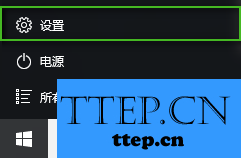
2、当我们在完成了上面的操作步骤以后,现在我们已经进入到了电脑的设置页面中了,在这里我们可以看到很多个设置选项,直接找到系统并对其进行打开操作就可以了,继续往下看。

3、最后我们已经进入到了系统的页面中了,在这里需要做的就是对左边位置的应用和功能进行点击,然后会看到电脑中的软件都在这里显示出来,直接在这里可对应用程序进行卸载操作,我们可以按照提示进行操作就可以了。
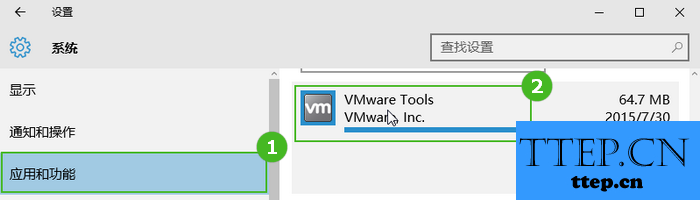
对于我们在遇到了这样的电脑难题的时候,那么我们就可以利用到上面给你们介绍的解决方法进行处理,希望能够对你们有所帮助。
windows10如何卸载软件?
1、首先第一步我们需要做的就是进入到电脑的桌面上,然后在桌面的左下角位置使用电脑鼠标对开始菜单按钮进行点击操作,这个时候就会弹出一个选项列表,我们直接对里面的设置进行选择就可以了,接着我们再继续进行下一步的操作。
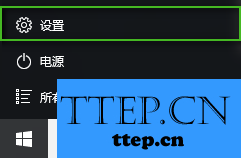
2、当我们在完成了上面的操作步骤以后,现在我们已经进入到了电脑的设置页面中了,在这里我们可以看到很多个设置选项,直接找到系统并对其进行打开操作就可以了,继续往下看。

3、最后我们已经进入到了系统的页面中了,在这里需要做的就是对左边位置的应用和功能进行点击,然后会看到电脑中的软件都在这里显示出来,直接在这里可对应用程序进行卸载操作,我们可以按照提示进行操作就可以了。
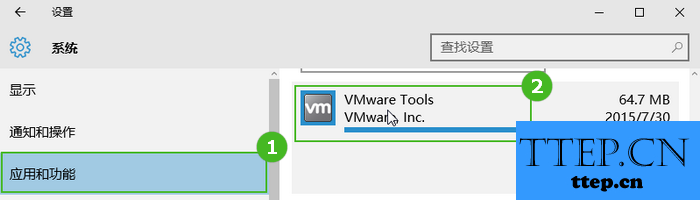
对于我们在遇到了这样的电脑难题的时候,那么我们就可以利用到上面给你们介绍的解决方法进行处理,希望能够对你们有所帮助。
- 上一篇:win10系统如何设置透明文件夹图标 win10怎么让文件夹图标变成透
- 下一篇:没有了
- 最近发表
- 赞助商链接
